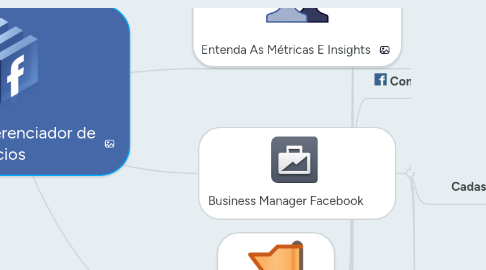
1. Entenda As Métricas E Insights
1.1. Download Guia de - PDF
1.2. Entenda A Métrica FSI
1.2.1. O que é
1.2.1.1. FSI (Falando Sobre Isso) é uma métrica que mede o envolvimento do seu público com sua fan page, através de curtidas, compartilhamentos e comentários.
1.2.2. Curiosidades
1.2.2.1. Você pode medir o engajamento de sua página e comparar coma do seu concorrente.
1.2.3. Onde encontrar?
1.2.3.1. Encontrar o FSI?
1.2.3.1.1. Falando Sobre Isso
1.3. Descubra o engajamento do concorrente
1.3.1. Fórmula de medir engajamento
2. Facebook Ads
2.1. Estrutura de campanha
2.1.1. Campanha: Escolha um objetivo de publicidade para cada campanha criada, e essa campanha é composta por um ou mais conjuntos de anúncios. Isso ajuda você a otimizar e a medir seus resultados para cada objetivo de propaganda.
2.1.2. Conjunto de anúncios: Um conjunto de anúncios contém um ou mais anúncios. Você estabelecerá um orçamento e uma programação para cada um de seus conjuntos de anúncios. Você também definirá seu público, posicionamento, tipo de lance e valor de lance no nível do conjunto de anúncios. Dessa forma, você poderá controlar seu gasto com cada público, programar quando esse público verá seu anúncio e medir sua resposta.
2.1.3. Anúncios: Os anúncios ficam dentro dos conjuntos de anúncios. Criar vários anúncios em cada conjunto permitirá otimizar a veiculação com base nas variações de imagem, link, vídeo, texto ou posicionamento.
2.2. Estrutura OPT
2.2.1. Otimização de Mecanismos de conversão
2.2.2. Etapas no processo de compra
2.3. Power Editor
2.3.1. Selecione a Conta de anúncios
2.3.2. Criando Campanhas / Anuncios
2.3.2.1. Criar Campanha
2.3.2.2. Criar o Conjunto de anúncios
2.3.2.2.1. Selecione a campanha relacionada e nomeie o conjunto de anúncios
2.3.2.3. Criar anúncios
2.3.2.3.1. Selecione a campanha e conjunto de anúncios relacionado, em seguida nomeie seu anúncio
2.3.2.4. Carregar Anúncios
2.3.3. Criar Pixel de rastreamento
2.3.3.1. Clique no botão verde Criar Pixel de rastreamento
2.3.3.1.1. Selecione o tipo de rastreamento e nomeie seu pixel
2.4. Tipos de anúncio
2.4.1. Envolvimento Com a Publicação
2.4.2. Cliques para o Site
2.4.3. Obtenção de ofertas
2.4.4. Anúncio de conversão
2.4.4.1. Crie sua campanha Selecione a opção Conversão para o seu Site.
2.4.4.1.1. Crie e Configure seu conjunto de anúncios
2.4.5. Anúncios de Remarketing
2.4.5.1. Selecione as configurações de público
2.4.5.1.1. Selecione a opção trafego do site
2.5. Configurar Público personalizados
2.5.1. Públicos Personalizados
2.5.2. Públicos Semelhantes
2.5.3. Grupo-alvo salvo
2.6. Anúncios para públicos especiais
2.6.1. Públicos
2.6.2. Criando anúncios para seguimentados por e-mails
2.6.3. Público personalizado por IDs
2.6.3.1. Extraindo IDs de grupos especifícos com Leadzapp
2.6.3.1.1. Pesquisar grupos
2.6.3.1.2. Baixar Leads
2.6.3.1.3. Exportar IDs
2.6.3.1.4. Importar IDs no facebook
2.7. Configurando a melhor campanha possível
2.7.1. Introdução
2.7.1.1. Decida objetivos e métricas principais
2.7.1.1.1. Defina que você quer
2.7.1.2. Defina um prazo experimental para sua campanha
2.7.1.2.1. DICA: Normalmente uso por uma semana
2.7.1.2.2. Após o termino do prazo de teste, avalie os resultados
2.7.1.2.3. Otimize sua campanha
2.7.1.2.4. DICA: Não desista otimizar uma campanha pode levar bastante tempo
2.7.1.3. imagens persuasivas - As 4 características fundamentais
2.7.1.3.1. A imagem precisa ser linda!
2.7.1.3.2. A imagem precisa se destacar entre todas
2.7.1.4. Textos: Comece com titulos eficazes
2.7.1.4.1. Use um titulo atraente
2.7.1.4.2. Descrição do seu anúncio
2.7.1.4.3. Descrição do seu anúncio
2.7.1.5. Página de destino
2.7.1.5.1. DICA GOOGLE: A pagina de destino do seu anúncio tem de refletir exatamente as características do seu anúncio
2.8. Analise para otimização de campanhas
2.8.1. Relatório geral de desemprenho
2.8.1.1. Gerenciador de anúncios
2.8.1.1.1. Visão Geral do painel
2.8.2. Relatórios Personalizados
2.8.2.1. Onde encontrar?
2.8.2.2. Selecionar tipos de relatórios
2.8.2.3. Selecionar Nível de relatórios
2.8.2.4. Personalizar Colunas
2.8.2.4.1. Selecionar métricas desejadas
2.8.2.5. Relatórios Antigos
2.8.3. Otimização de campanha
2.8.3.1. Defina seus objetivos de campanha
2.8.3.2. Acompanhe o desempenho detalhado
2.8.3.3. Utilize as informações de desempenho para aprimorar seus conjuntos de anúncios
3. Business Manager Facebook
3.1. O que é Gerenciador de Negócios?
3.1.1. Criando seu gerenciador de Negócios
3.1.1.1. Acesse:
3.2. Configurações Iniciais
3.2.1. Cadastrar Páginas
3.2.1.1. Adicionar Nova Pessoa
3.2.1.1.1. Atribuir Acesso
3.3. Cadastrar Páginas
3.3.1. Adicionar Nova Página
3.3.1.1. Insirá URL da página
3.3.1.1.1. Atribua os Acessos
3.4. Cadastrar Contas de Anúncios
3.4.1. Opções de contas de anúncios
3.4.1.1. Cadastrar opções da Conta
3.4.1.1.1. Cadastrar acesso de pessoas
3.5. Cadastrar Formas de pagamento
3.5.1. Cadastre o cartão de crédito
